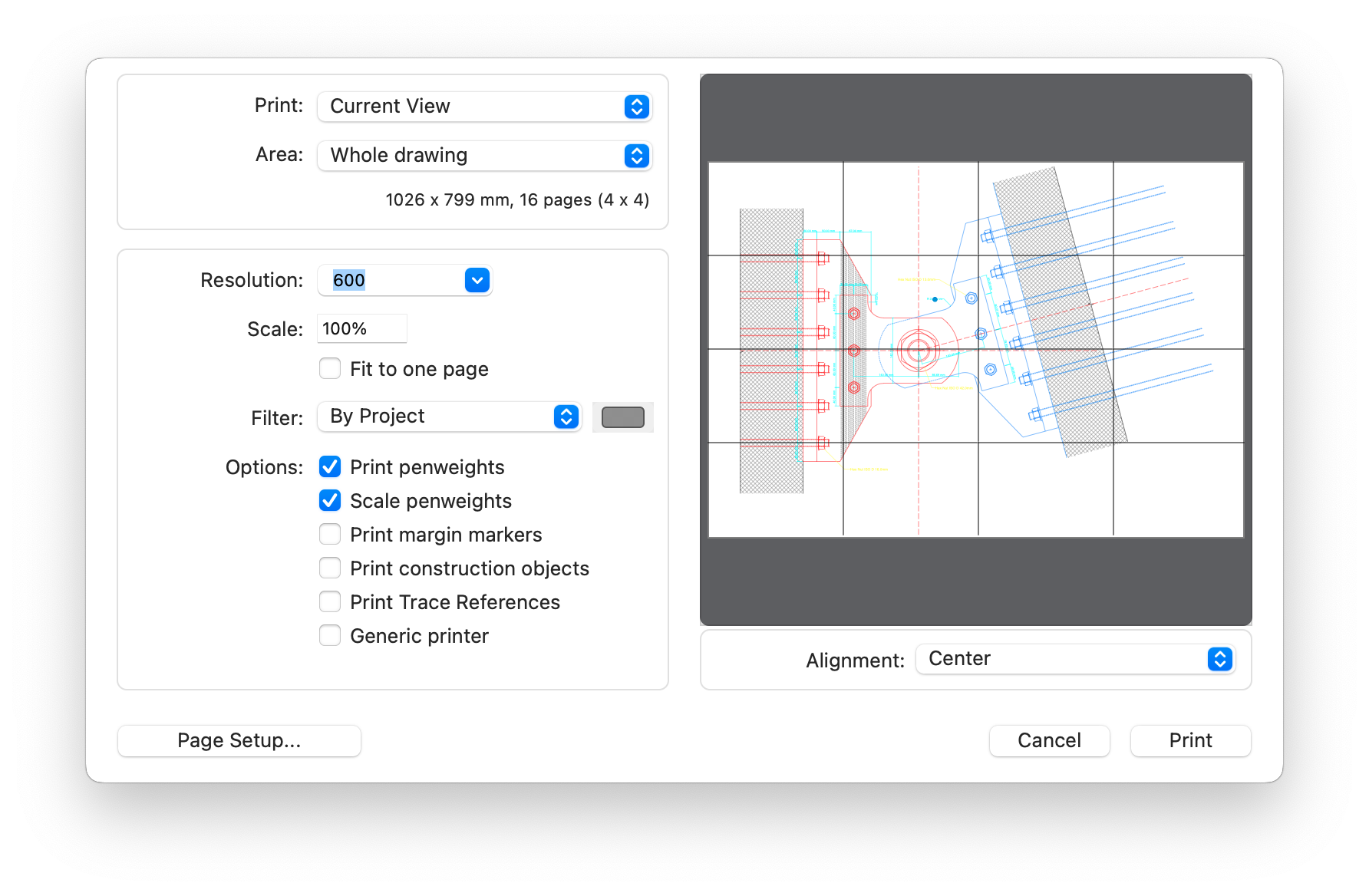Das Druckvorschau-Fenster
Dieses Fenster enthält das Popup-Menü Projektansicht, mit dem Sie die Ansicht auswählen können, die Sie mit den entsprechenden sichtbaren Blättern und Layern drucken möchten (nur Pro), das Popup-Menü Layout, mit dem Sie die Position der gedruckten Zeichnung im Verhältnis zu den Seiten festlegen können, und das Popup-Menü Druckbarer Bereich, das eine Liste der möglichen Druckoptionen enthält. Verfügbare Optionen sind:
- Gesamte Zeichnung: Druckt alle Elemente auf sichtbaren Blättern und Ebenen;
- Ausgewählte Elemente: druckt nur die aktuell ausgewählten Elemente;
- Detail Bereiche: aus einer Liste verfügbarer Detailbereiche auswählt, druckt diese Option nur den Bereich der Zeichnung, der innerhalb der Grenzen des ausgewählten Bereichs liegt.
Die Schaltfläche Drucken öffnet das Dialogfeld Druckeinstellungen Ihres Druckers. Dieses Dialogfeld kann je nach Druckerhersteller unterschiedliche Bereiche enthalten.
- Drucken. Verwenden Sie dieses Menü, um die aktuelle Ansicht, eine gespeicherte Projektansicht zum automatischen Ein- und Ausblenden von Blättern und Ebenen oder ein Layout auszuwählen.
- Bereich. Die Optionen in diesem Menü sind: Gesamte Zeichnung, um alle sichtbaren Objekte in der Zeichnung zu drucken; Ausgewählte Elemente, um nur die aktuell ausgewählten Objekte zu drucken; alle verfügbaren Detailbereiche, die mit dem Werkzeug Detailbereich erstellt wurden.
- Tatsächliche Ausmaße der zu druckenden Zeichnung und Anzahl der Seiten, die zum Drucken der Zeichnung benötigt werden (Zeilen x Spalten).
- Das Ausrichtungsmenü listet die Optionen zur Positionierung der Zeichnung innerhalb der Seite auf.
- Die Vorschau der gedruckten Seite.
- Menü Auflösung. Stellen Sie die Druckauflösung von 180 bis 1200 dpi ein (600 dpi ist die Standardeinstellung). Dieser Wert legt nur die maximale Auflösung fest, aber die tatsächliche Auflösung, mit der die Zeichnung gedruckt wird, hängt vom aktuellen Drucker ab.
- Skalierungsfeld, um benutzerdefinierte Verkleinerungs-/Vergrößerungsfaktoren festzulegen. Das Kontrollkästchen An eine Seite anpassen berechnet den besten Skalierungsfaktor, um die gesamte Zeichnung auf eine Seite zu drucken.
- Menü Filter. Listet die Optionen zum Drucken nach Projektfarbeinstellungen und zum Drucken aller Farben als monochromatisch über das Menü Farben auf. Unteroptionen sind die Möglichkeit, Füllfarben auszuschließen und die Farbinterpolation von Konturen zu deaktivieren. Diese letzte Option ermöglicht es, die Zeichnung mit einer festen Farbe zu drucken, unabhängig von der Helligkeit der Originalfarbe in der Zeichnung.
- Optionen:
- Option Stiftstärken drucken: Deaktivieren Sie diese Option, um alles als dünne Linien zu drucken.
- Stiftgewichte skalieren. Wenn “An eine Seite anpassen” eingestellt ist, können Sie mit der Option Stiftgewichte skalieren auswählen, ob die Stiftgewichte skaliert werden sollen, um dem neuen Zoomfaktor des Ausdrucks zu entsprechen.
- Ränder drucken: Wenn dieses Kontrollkästchen aktiviert ist, werden an den Ecken des verfügbaren Druckbereichs auf jeder Seite kleine Markierungen gedruckt.
- Konstruktionsobjekte drucken: wenn ausgewählt, werden die Konstruktionspunkte und -linien der ausgewählten Ansicht gedruckt.
- Leiterbahnreferenzen drucken (Pro): Wenn diese Option aktiviert ist, werden Leiterbahnreferenzen in die Gesamtbegrenzung der Zeichnung einbezogen und gedruckt.